Windows 10 Galka la soo dejiyo: Ka saar kooxaynta & Ku-soocidda taariikhda
Faylka Explorer(File Explorer) wuxuu u oggolaanayaa isticmaaleyaasha inay ku kooxeeyaan faylalka taariikhda(Date) , cabbirka faylka , (File)nooca(Type) , cabbirka(Size) , ama midna. Si kastaba ha ahaatee, hadda, Windows 11/10 Isticmaalayaasha ayaa soo sheegay in faylalkooda ku jira faylka(Downloads folder) la soo dejiyo ay kooxaysan yihiin Taariikhda wax laga beddelay(Date modified) , oo ay awoodi waayeen inay ku soo celiyaan muuqaalkii hore / hore. Tani waxay ku dhici kartaa cilad ama haddii doorbidida isticmaaluhu loo dejiyay mid caadi ah kadib Cusbooneysiinta Windows(Windows Update) .
(Windows Downloads)Galka Soodejinta Daaqadaha – Ka saar kooxaynta(– Remove Grouping) & Ku - (Date)soocida(Sorting) taariikhda
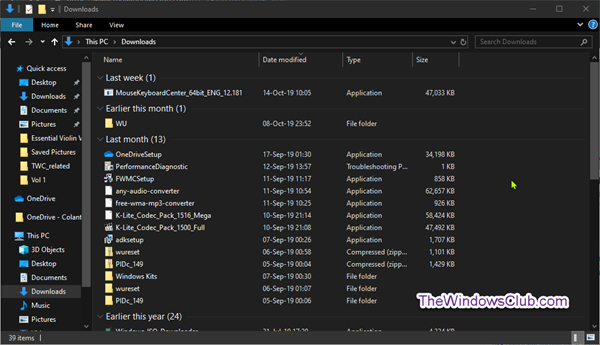
Aragtidaani waxay ka dhigaysaa in dhammaan faylalka lagu ururiyo taariikhda oo ay u muuqdaan siday u kala horreeyaan.
Marka taariikhda lagu kooxeeyo, dhammaan faylalka iyo faylalka waxaa loo kala saaraa taariikho saaxiibtinimo leh. Tusaale ahaan, haddii aad soo dejisay fayl maanta, waxa lagu ururin doonaa qaybta Maanta(Today) . Faylasha(Files) la soo dejiyay usbuucii hore waxaa lagu groupeyn doonaa todobaadkii hore(Last Week) , iyo wixii la mid ah. Si fudud(Simply) loo dhigo, faylalkaagii ugu dambeeyay ayaa had iyo jeer ka soo muuqan doona dusha sare.
Aragti ahaan, tani waxay sahlaysaa in la helo faylalka dhawaan la soo dejiyay. Si kastaba ha ahaatee, kooxaynta Taariikhda wax laga beddelay(Date Modified) waxay ka dhigtaa faylalku inay u muuqdaan kuwo isku buuqsan. Waxaa intaa dheer, helista faylasha waxay noqon kartaa xoogaa adag haddii aan dhawaan la soo dejin. Tusaale ahaan, marka faylalka la ururiyo taariikh ahaan, inkasta oo faylalka lagu habeeyey noocyo, haddana waxaa lagu ururiyaa taariikho.
Markaa, haddii ay cusub tahay, kooxaynta taariikhda wax laga beddelay(Date Modified) ay aad kuugu dhib badan tahay, ka dib raac tillaabooyinka hoose si aad u hagaajiso faylasha ku jira galka wax-soo-dejinta ee lagu ururiyay taariikhda faylka sahamiyaha.
Soo(Display) Celinta Muqaalka faylalka ay kooxaysan Tariikhda wax laga beddelay(Date Modified) ee ku jira galka Soodejintu(Downloads)
Bilaw File Explorer oo aad gal galka Soodejintu(Downloads) . Waxaad riixi kartaa ikhtiyaarka soo dejinta ee hoos yimaada Helitaanka (Downloads)Degdegga ah(Quick Access) si tan loo sameeyo.
Guji View tab, ka bacdi ku dhufo Kooxda(Group by) hoos-hoosaadka menu ka dooro Midna(None) liiska.

Faylasha waxaa lagu soo celin doonaa aragti kasta oo la dejiyo(Downloads) galka la soo dejiyo.
Hadda, waxa kale oo laga yaabaa inaad dareento daaqada wadahadalka ee Keydi As(Save As) weli inay soo bandhigayso waxyaabaha la soo ururiyay taariikhda. Si fudud(Simply) midig-guji meel kasta oo madhan oo ku dhex jirta sanduuqa wada hadalka oo dooro (None)koox(Group) ahaan .
Marka aad codsato isbeddellada, dhammaan faylasha lama kala soocin oo waxay noqdaan sidii hore. Laakin faylalka iyo faylalka waxa loo kala saari doonaa taariikhaha la bedelay mar labaad daqiiqado ka dib ama dib u bilaabaya PC. Markaa si aad si joogto ah u dejiso, u wad sida hoos lagu qeexay.
Marka xigta, u beddel Kooxda(Group) (midna) sida kor lagu sharaxay.
Guji View in Explorer ribbon> Options> Beddel galka iyo xulashooyinka raadinta si aad u soo qaadatid hantida Xulashada(Folder Options) Folderka.
U beddel tab View .

Guji badhanka Codso Folders(Apply to Folders ) -ka , oo ay ku xigto Haa.(Yes.)
Guji Codso(Apply) > OK .
Waa taas, dadyow. Tani waa inay ku caawisaa.(That’s it, folks. This should help.)
Akhriska laxidhiidha(Related read) : Daaqadaha waxa ay ilowdaa Settings View Folder(Windows forgets Folder View settings) .
Related posts
Tifaftirayaasha Menu Context: Ku dar, Ka saar Shayada Menu ee ku jira Windows 11
Ka saar galitaanka warqadda Drive-ka nuqul ka ah Explorer gudaha Windows 11/10
Ka saar saamaynta hadhka daaqadaha oo hoos u rid calaamadaha summada
Ka saar badhanka dhoola cadeynta Internet Explorer
Sida loo beddelo meelaha gal-galka isticmaalaha gudaha Windows 10 (Dukumentiyada, Soodejinta, iwm.) -
Soo celi sheyga macnaha guud ee CUSUB ee ka maqan File Explorer
Daaqadaha ma xasuusato booska daaqada iyo cabbirka
Samee habka gaaban ee loo yaqaan 'Explorer Taskbar shortcut' ku fur faylka aad jeceshahay gudaha Windows 10
Sida loo damiyo Cusbooneysii Automatic ee Microsoft Edge ama Internet Explorer
Sida loo tuso dhammaan Drives-ka ku jira gal-kan PC ee Windows 11/10
Si degdeg ah uga haajiro Internet Explorer una guurto Edge adigoo isticmaalaya qalabkan
Dami Internet Explorer 11 sidii biraawsar u taagan oo kali ah addoo isticmaalaya Siyaasadda Kooxda
Sida loo kabsado oo loo soo celiyo faylalka gelitaanka degdega ah gudaha Windows 11/10
Habka Madoow ee Daaqadaha Midabka farta ayaa weli ah Madow, taasoo ka dhigaysa mid aan la akhrin karin
Sida Loo Maamulo Soodejintaada Internet Explorer 11 App
Sida loo tuso ama loo qariyo gelitaanka Degdegga ah iyo Favorites ee Pane Navigation
Sida loo saaro Dropbox ka Faylka Explorer ee Navigation Pane
Q-Diris a Quad Explorer beddelka freeware loogu talagalay Windows 10
Ka saar walxaha liiska-hoosaadka CUSUB ee liiska macnaha Explorer
Ka hel dhammaan amarrada Git hal meel halkan Git Explorer
